怎么制作Excel表格的下拉菜单
作者:本站整理 时间:2015-08-27
经常使用Excel制作文档的朋友,可能在制作表格会遇到需要有选择一个选项的功能,比如:性别男女、是否吸烟、婚否等,这里就会用到Excel表格的下拉菜单,那么Excel表格下拉菜单怎么做? 接下来就来告诉大家方法。
我以输入男女为例,打开一个Excel,我们要在性别这一列中设置一个下拉菜单,内容为“男”“女”;
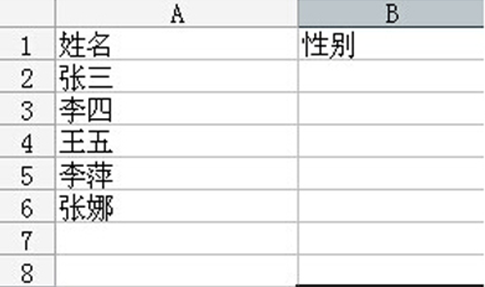
选中姓名后面所对着的“性别”单元格;
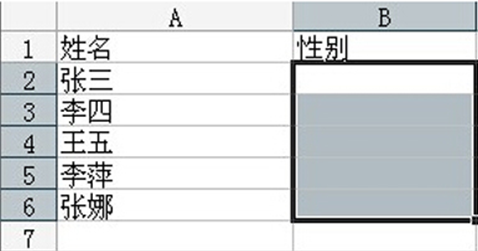
依次打开“数据”-“有效性”;
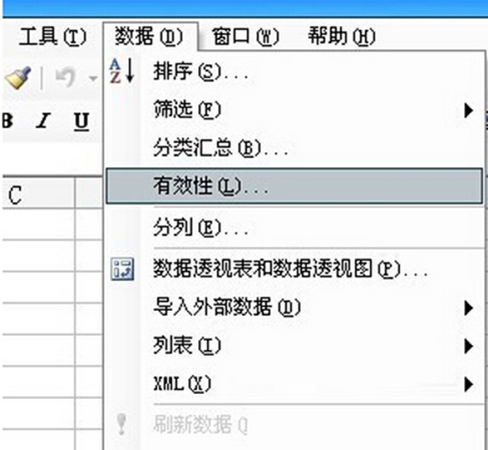
在新出来的对话框中,打开“设置”选项卡,“允许”中选择“序列,在“来源”中输入“男,女”,此处注意,“男,女”之间的逗号为英文逗号。然后勾上“忽略空置”和“提供下拉箭头”。点击确定即可;
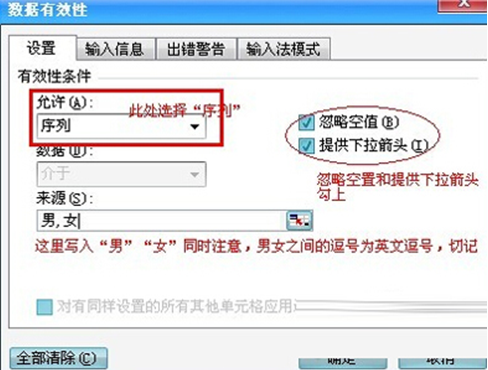
确定之后,你就可以看到,在“性别”这一列下,都出现了“男,女”下拉菜单;
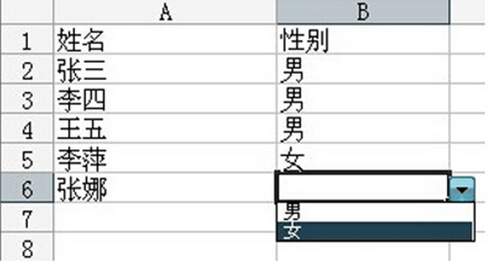
注意事项:
在“来源”中输入数据时,不同数据一定要用英文逗号隔开,切不可使用中文逗号。






